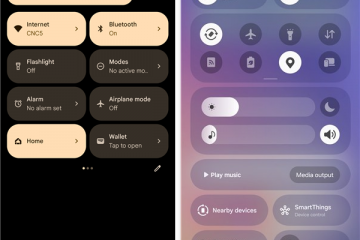เรียนรู้วิธีการ เปลี่ยนตำแหน่งบันทึกเริ่มต้นสำหรับภาพหน้าจอและการบันทึก ถ่ายโดยใช้เครื่องมือ snipping
เครื่องมือ snipping เป็นแอพสกรีนช็อตและการบันทึกหน้าจอในตัวสำหรับ Windows 11 และ Windows 10 โดยค่าเริ่มต้น (C: \ Users \ YourUserName) ในขณะที่มันดีอย่างสมบูรณ์อาจมีเวลาที่คุณต้องการบันทึกภาพหน้าจอและการบันทึกไปยังโฟลเดอร์ที่คุณเลือก ตัวอย่างเช่นฉันได้เปลี่ยนตำแหน่งเริ่มต้นของโฟลเดอร์หน้าจอและโฟลเดอร์การบันทึกในเครื่องมือ snipping เป็นโฟลเดอร์ที่กำหนดเองที่ซิงค์กับบริการคลาวด์ ด้วยวิธีนี้ฉันจะสามารถเข้าถึงภาพหน้าจอและการบันทึกบนอุปกรณ์ทั้งหมดของฉัน
ในคู่มือที่รวดเร็วและตรงไปตรงมานี้ให้ฉันแสดงวิธี เปลี่ยนตำแหน่งบันทึกเริ่มต้นสำหรับการจับเครื่องมือ snipping (ภาพหน้าจอและการบันทึก) มาเริ่มกัน
เครื่องมือ snipping ” และคลิก“ เปิด “ คลิกที่ ตัวเลือกภายใต้“ ภาพหน้าจอจะถูกบันทึกไว้ที่”. เลือกโฟลเดอร์ ของตัวเลือกของคุณและคลิก” เลือกโฟลเดอร์ “คลิกตัวเลือก” เปลี่ยน “ภายใต้”การบันทึกหน้าจอจะถูกบันทึกไว้”การบันทึก ในเครื่องมือ snipping
ดีที่จะรู้ : วิธีการแยกข้อความจากภาพโดยใช้เครื่องมือ snipping
ขั้นตอนโดยละเอียด (พร้อมภาพหน้าจอ)
ขั้นตอนแรกคือ เปิดแอปเครื่องมือ snipping ในการทำเช่นนั้นให้เปิดเมนูเริ่มต้นโดยกดปุ่ม”Windows”บนแป้นพิมพ์ของคุณ ถัดไปค้นหา“ เครื่องมือ snipping “และคลิกตัวเลือก” เปิด “
เมื่อแอปเครื่องมือ snipping เปิดขึ้นให้คลิกไอคอน” “ความสูง”src=”https://i0.wp.com/windowsloop.com/wp-content/uploads/2025/07/open-snipping-tool-settings-230725.jpg?resize=753%2C347&sl=1″>
ที่นี่คลิกตัวเลือก“ เปลี่ยน ” ภายใต้“ ภาพหน้าจอถูกบันทึกไว้ในส่วน ”
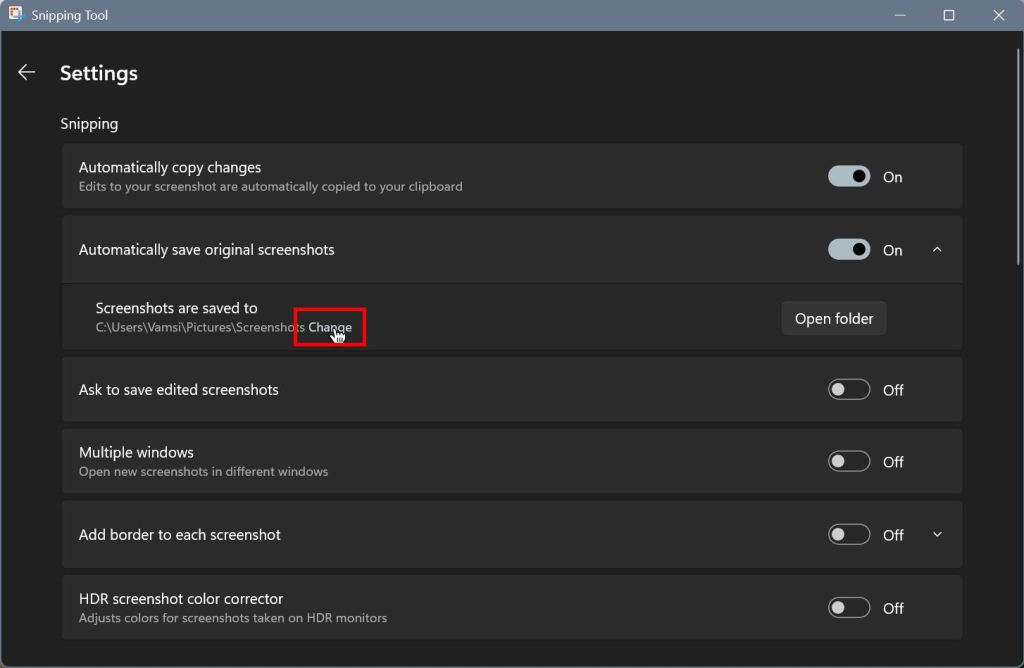 “ตัวเลือก.
“ตัวเลือก.